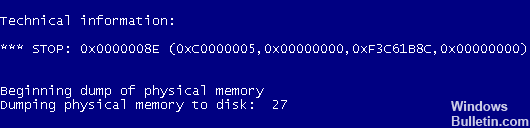EMPFOHLEN: Klicken Sie hier, um Windows-Fehler zu beheben und das Beste aus Ihrer Systemleistung herauszuholen
Pantalla azul de la muerte 0x0000008e Los errores de forma general son causados por fallas en la memoria del Hardware- y con menos frecuencia por el dispositivo Treiber Probleme, Viren oder Hardwarefehler, die Ihren Arbeitsspeicher nicht betreffen.

Der STOP 0x0000008E-Fehler wird immer in einer STOP-Meldung angezeigt, die allgemein als Blue Screen of Death (BSOD) bekannt ist.
Möglicherweise wird während der Setup-Ausführung eine Stopp-Fehlermeldung ähnlich einer der folgenden angezeigt:
STOP 0x0000008e
STOP 0x00000050 PAGE_FAULT_IN_NON_PAGED_AREA
Einer oder eine Kombination der folgenden Fehler kann in der STOP-Meldung angezeigt werden:
STOP: 0x0000008E
KERNEL_MODE_EXCEPTION_NOT_HANDLED
Dieses Verhalten kann auftreten, wenn eine der folgenden Bedingungen erfüllt ist:
Eines oder mehrere der in Ihrem Computer installierten RAM-Module (Random Access Memory) sind fehlerhaft.
Die RAM-Konfiguration ist nicht mit Windows kompatibel.
Der BSOD 0x0000008E-Fehler kann auch als STOP 0x8E abgekürzt werden, aber der vollständige STOP-Code ist immer der, der in der blauen STOP-Meldung angezeigt wird.
Aktualisieren Sie Ihren Computer mit dem neuesten Service Pack / Update.
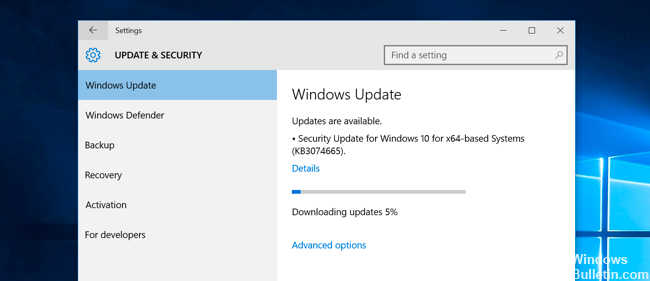
Indem Sie Ihren Computer mit dem neuesten Service Pack aktualisieren oder die neuesten Updates installieren, können Sie sicherstellen, dass das System Ihres Computers keine Probleme aufweist, die den Fehler 0x0000008E verursachen könnten. Microsoft aktualisiert Windows ständig, um eine große Anzahl von Fehlern zu beheben, daher ist es immer eine gute Idee, die neuesten Updates zu installieren, die Sie finden können.
Um sicherzustellen, dass Sie über die neuesten Updates verfügen, sollten Sie Windows Update verwenden, das abgeschlossen ist:
Klicken Sie auf Start > Alle Programme > Windows Update.
Folgen Sie den Anweisungen auf dem Bildschirm.
Dies sollte es Ihnen ermöglichen, die neuesten Updates auf Ihrem System zu installieren und es vor 0x0000008E-Fehlern zu schützen.
Minidumps aktivieren
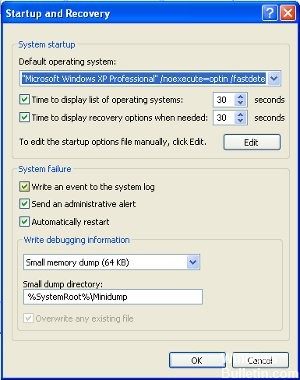
Die Minidump-Dateien können Ihnen bei der Diagnose Ihres BSOD-Problems helfen.
So stellen Sie sicher, dass Minidumps aktiviert sind:
Gehen Sie zu Start und geben Sie sysdm.cpl ein, drücken Sie die Eingabetaste.
Klicken Sie auf der Registerkarte Erweitert auf Start- und Wiederherstellungseinstellungen …….
Stellen Sie sicher, dass der automatische Neustart nicht aktiviert ist.
Wählen Sie unter Debugging-Informationen schreiben die Option Small Memory Dump (256 KB) aus dem Dropdown-Menü aus.
Stellen Sie sicher, dass das Small Dump-Verzeichnis als % systemroot% Minidump angezeigt wird.
Sehr gut, komm raus.
Starten Sie neu, wenn Änderungen vorgenommen wurden.
neue Hardware entfernen
Wenn Sie neue Hardware installiert oder Änderungen an Ihrer Hardware vorgenommen haben, kann dies zum Fehler STOP 0x0000008E führen.
Es viable que el nuevo hardware no Sein compatible con su RAM o placa base. Para corregir el error, intente borrar o reconfigurar el hardware recién instalado.
Führen Sie einen Gedächtnistest durch
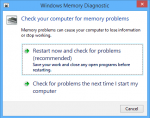
Memtest ermöglicht es Benutzern, einen USB-Stick als bootfähiges Gerät einzurichten, damit sie seinen Speicher ohne Betriebssystem auf Fehler scannen können.
- Herunterladen memtest86+.
- Starten Sie das Setup-Programm, wählen Sie Ihren USB-Stick aus und klicken Sie auf Erstellen und stellen Sie das Format sicher
- die Einheitsoption wird gewählt; andernfalls können Fehler auftreten.
- Starten Sie Ihren Computer neu und drücken Sie F11, um das BIOS aufzurufen. Wenn F11 nicht funktioniert, lesen Sie bitte die Online-Anweisungen Ihres Systems, um zu sehen, welchen Schlüssel Sie im BIOS eingeben können, um von USB zu booten, und manuell, von welchem Gerät Sie booten möchten.
- Wählen Sie Ihren USB-Stick aus der Liste aus.
- Memtest startet automatisch und überprüft Ihren Speicher auf Fehler.
https://www.dell.com/community/Desktops-General-Read-Only/Blue-Screen-error-0x0000008E/td-p/4001316
EMPFOHLEN: Klicken Sie hier, um Windows-Fehler zu beheben und das Beste aus Ihrer Systemleistung herauszuholen